在word2016中设置文本内容段落间距的图文教程
怎么在word2016中设置文本内容段落间距?下面就是在word2016中设置文本内容段落间距的图文教程,快来看看吧。
word2016中设置文本内容的段落间距的步骤
1,打开需要处理的文档文件,选择文档标题“培训计划管理章程2016”;
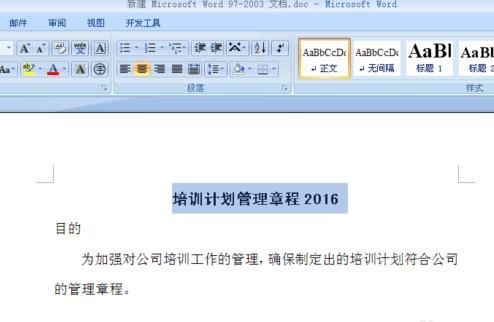
word中设置文本内容的段落间距的步骤图1
2,将功能区切换到“开始”选项卡。

word中设置文本内容的段落间距的步骤图2
3,单击“段落”组右下角按钮。
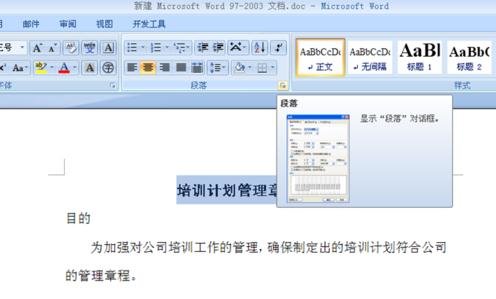
word中设置文本内容的段落间距的步骤图3
4,弹出“段落”对话框,自动切换到“缩进和间距”选项卡。
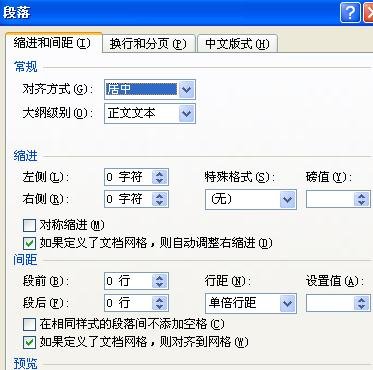
word中设置文本内容的段落间距的步骤图4
5,在“间距”组合框中的“段前”将间距值设置成1行,“段后”将间距值设置成2行。
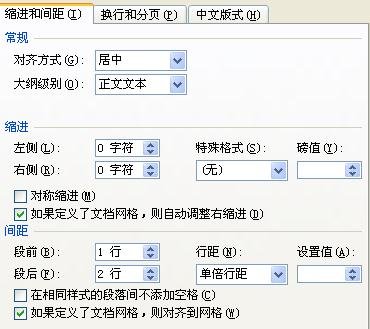
word中设置文本内容的段落间距的步骤图5
6,在“行距”下拉列表中选择“最小值”选项。
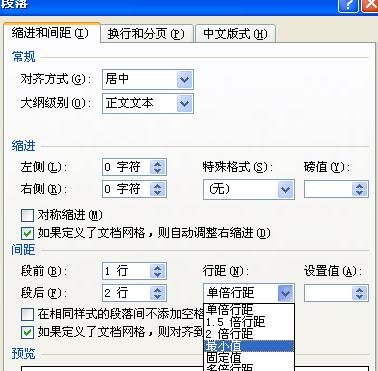
word中设置文本内容的段落间距的步骤图6
7,在“设置值”框中输入“20磅”。
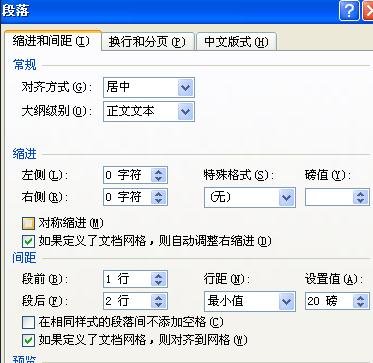
word中设置文本内容的段落间距的步骤图7
8,单击“确定”按钮,即完成标题设置段落间距效果。
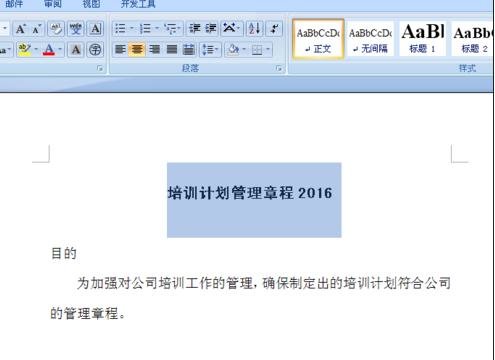
word中设置文本内容的段落间距的步骤图8
以上就是在word2016中设置文本内容段落间距的图文教程了,大家都学会了吗?































 魔兽世界:争霸艾泽拉斯
魔兽世界:争霸艾泽拉斯 QQ飞车
QQ飞车 水果忍者
水果忍者 穿越火线(CF)
穿越火线(CF) 英雄联盟
英雄联盟 热血江湖
热血江湖 穿越火线电脑版
穿越火线电脑版 魔兽世界
魔兽世界 问道
问道 《拳皇97》加强版 风云再起 模拟器
《拳皇97》加强版 风云再起 模拟器 我的世界
我的世界 恐龙快打
恐龙快打